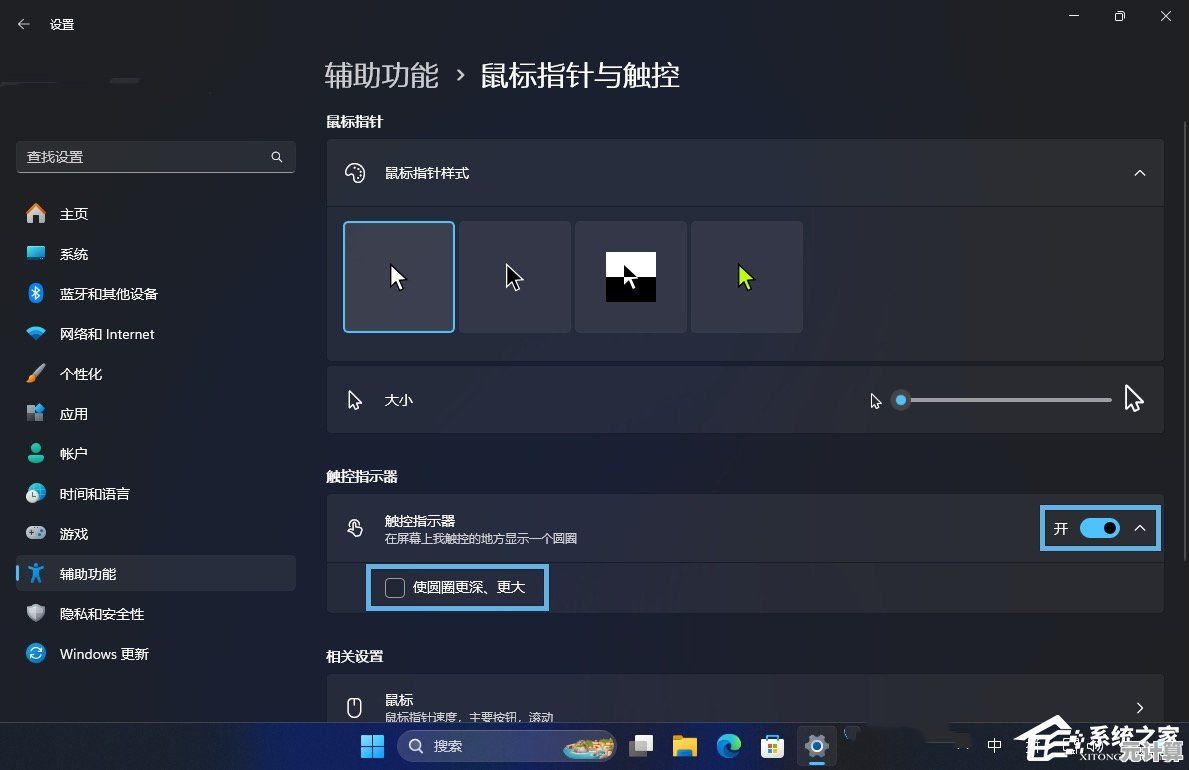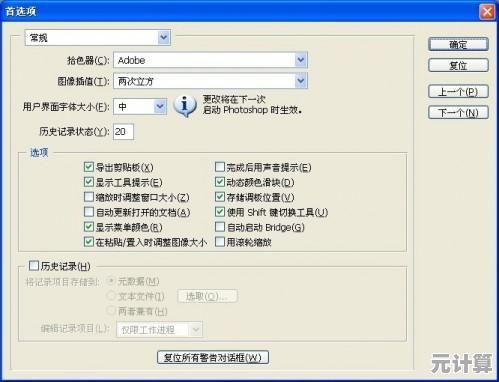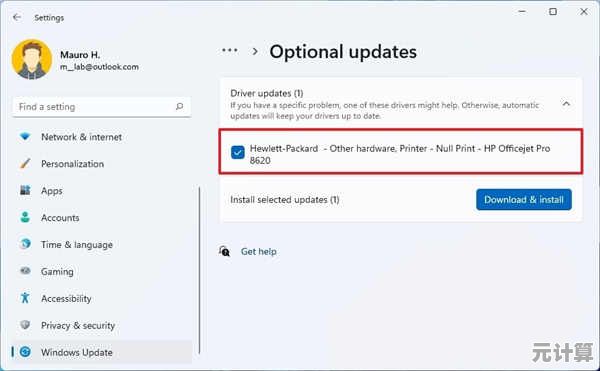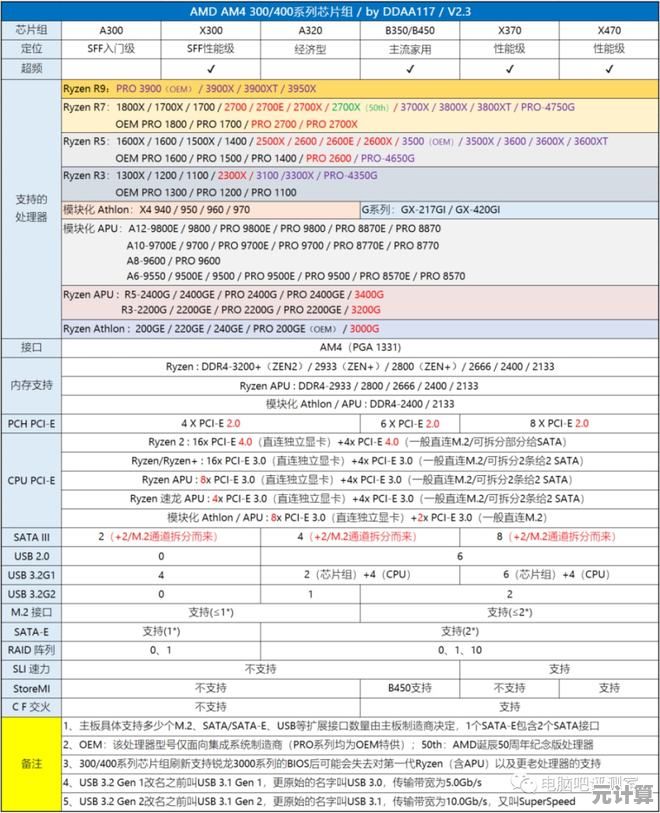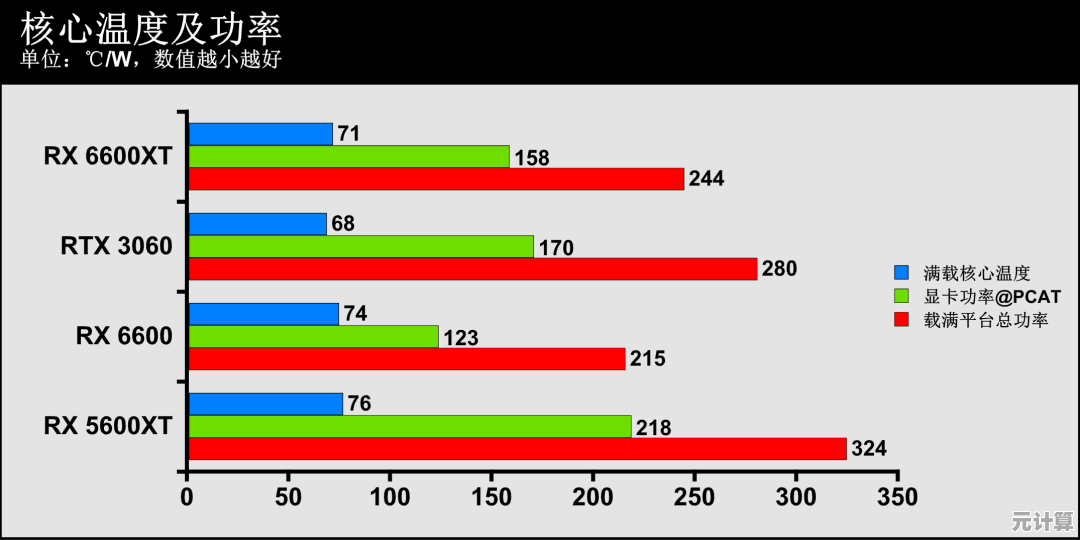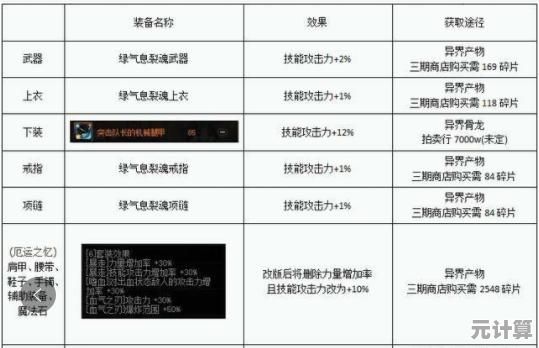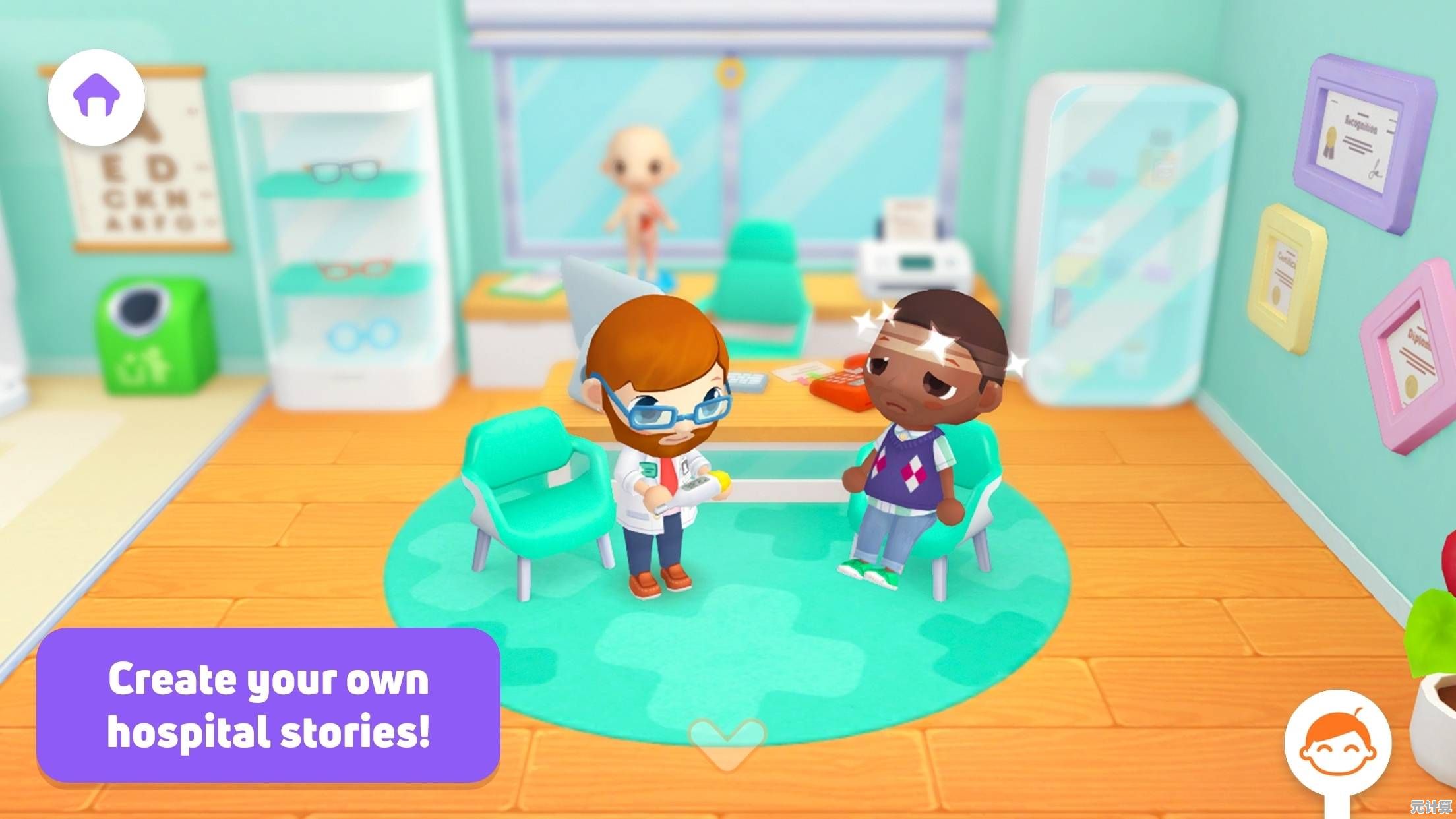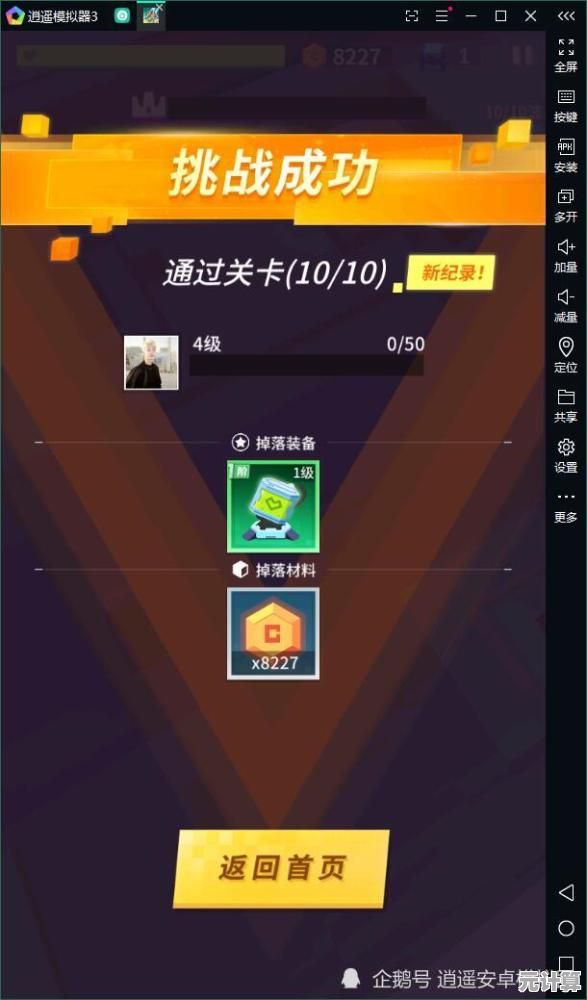微软 Win11 最新补丁获取方法及升级步骤详解
- 问答
- 2025-10-05 16:36:21
- 4
哟,大家最近有没有被Win11的更新提示烦到?我前两天就遇到了,系统托盘那个小图标一直闪,点开一看,又是补丁……说实话,每次看到“最新更新”我都又爱又恨——爱的是可能修复了我之前骂过八百遍的蓝牙断连问题(对,我那个老Surface终于有救了!😩),恨的是万一更新完又冒出什么新bug,比如任务栏突然消失或者开始菜单卡成PPT(别问我怎么知道的)。
不过嘛,该更还得更,毕竟安全性和性能优化还是香的,下面我就结合自己踩坑的经历,聊聊怎么搞到最新补丁+顺利升级,尽量说人话,拒绝官方说明书那套!
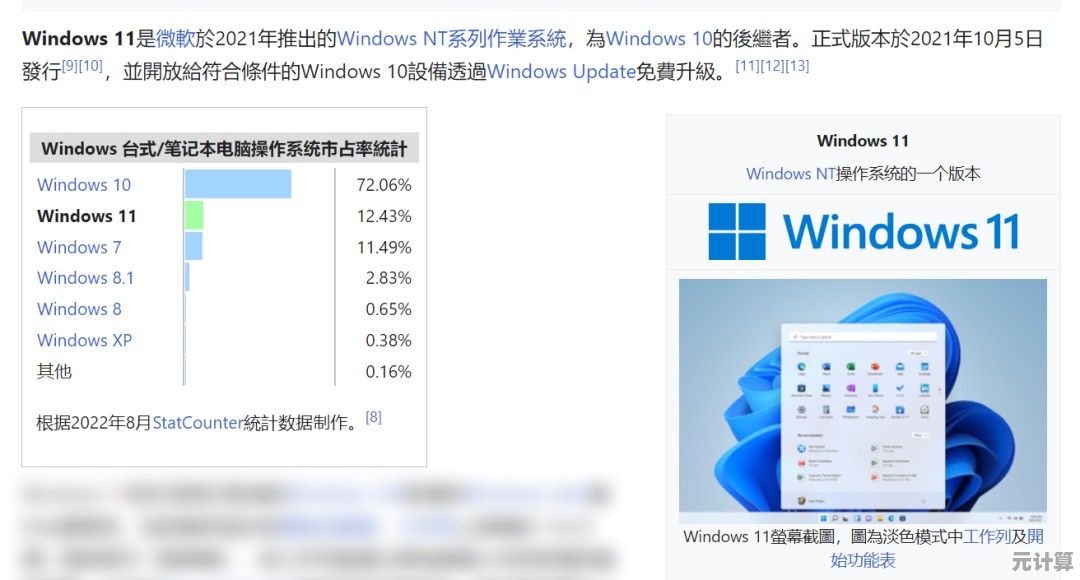
补丁获取:别只会点“检查更新”!
很多人只知道打开设置→Windows更新→点“检查更新”,但其实微软偷偷藏了几条路子:
-
正式版通道:最稳,但可能慢半拍
比如我这台办公本,上周才收到3月的累积更新(KB5035853),而其实人家月初就推了,如果你求稳,等系统自动推就行,但如果你像我一样急性子,可以手动点“检查更新”多刷几次——有时候是分批推送的,拼网速和玄学😂。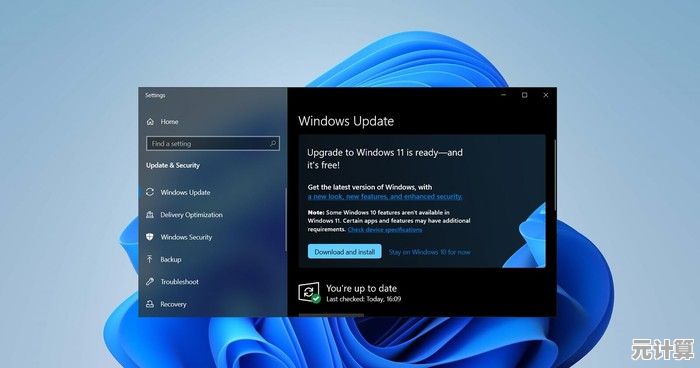
-
手动下载补丁包:适合更新失败or网络抽风
微软官网有个【Microsoft Update Catalog】网站(直接搜这名字就行),进去输入补丁编号,KB5035853”,就能下独立安装包,我上次因为公司VPN抽风,更到一半失败,就是靠这招救回来的,注意选对系统版本(比如Win11 23H2)和架构(x64还是Arm)。 -
Insider频道(慎用!)
我之前手贱开过Beta频道,结果每周都被迫体验新功能(和新bug),比如锁屏天气突然变成英文……除非你是搞测试的或者头铁,否则别轻易开!😅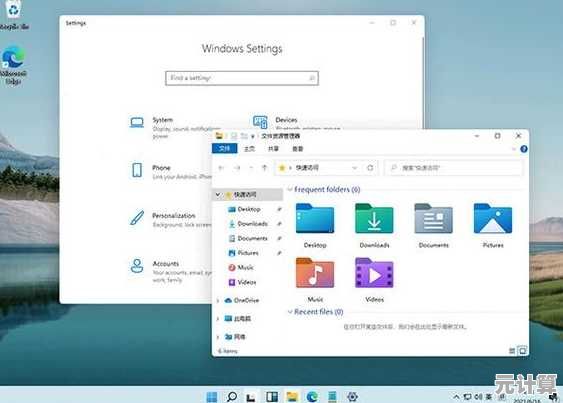
升级步骤:别光点“下一步”!
-
先备份!别说我没提醒你
我有个朋友(不是我,真不是)更新后显卡驱动崩了,游戏帧数暴跌,最后只能回退版本,所以更新前最好用系统自带的“备份与还原”创建一个还原点(控制面板里找),或者把重要文件扔云盘/移动硬盘。 -
更中途中别断电!
笔记本插电,台式机接UPS(如果怕停电),我有次更新到80%突然停电,结果开机直接蓝屏,最后重装系统……血泪教训啊⚡。 -
更完重启后,记得检查
更新完别急着嗨,打开设置→Windows更新→更新历史记录,看看是否成功,再顺手点开“可选更新”,有时候显卡驱动或者硬件补丁藏在这里,更了能提升性能(比如我那个Surface触控笔延迟问题就是靠这解决的)。
个人吐槽:微软你能不能长点心?
说真的,Win11更新机制比Win10强点了,但还是偶尔脑抽,比如上次更新后我的蓝牙耳机死活连不上,搜了一圈社区才发现是音频服务bug,得手动重启服务……这种小毛病真的搞心态😤,所以现在我更完第一件事就是去Reddit的Win11版块蹲坑,看有没有人嚎叫同款问题。
最后小结:
- 求稳就等自动更新,心急就去Catalog手动下;
- 更前备份,更别断电,更后检查;
- 遇事不决重启、搜社区、或者……骂完微软再忍忍。
希望大伙儿更新顺利,少遇bug!如果真崩了……欢迎来评论区一起吐槽🙃(分享我的降压秘方:喝茶+无视系统提示)。
本文由势芫华于2025-10-05发表在笙亿网络策划,如有疑问,请联系我们。
本文链接:http://pro.xlisi.cn/wenda/53781.html